360极速浏览器自带的广告拦截插件无法拦截网页右下角广告的怎么办
1、首先打开360极速浏览器,在浏览器右上角点击由三条横线组成的“自定义和控制360极速浏览器”图标,使用鼠标点击该图标。
2、点击之后会在下方弹出360极速浏览器的菜单窗口,在其中找到“选项”这一项并点击打开它。

3、此时会进入360极速浏览器的设置页面,在页面左侧的菜单栏中点击切换到“广告过滤”页面中,然后在页面右侧选择安装“adblock”广告拦截插件。
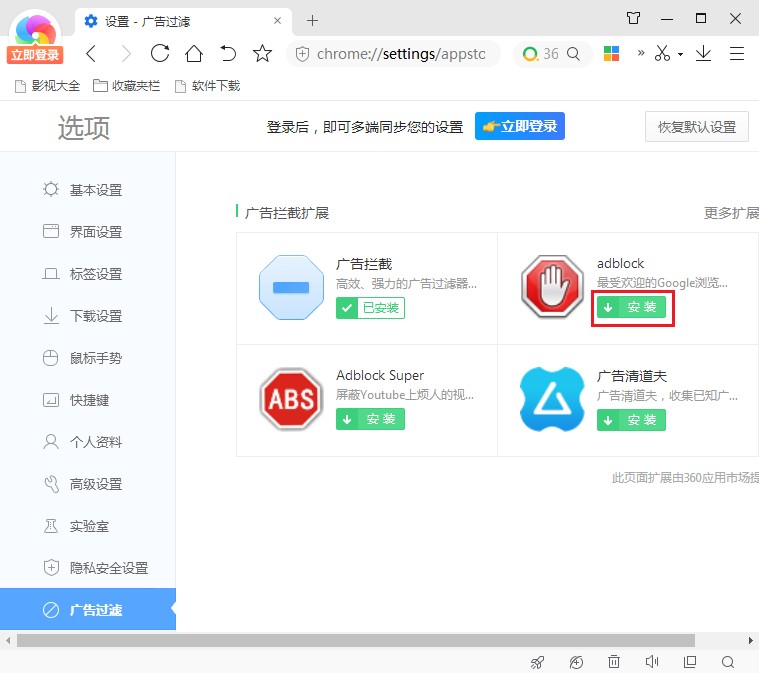
4、点击安装按钮后稍等一会,会弹出如下图所示的提示窗口,点击“添加”按钮完成安装。
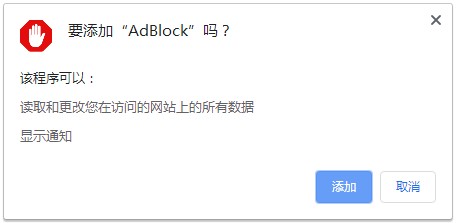
5、安装完成后在360极速浏览器右上角的扩展栏中点击“adblock”图标,在弹出的菜单窗口中选择“在此页面中拦截广告”。
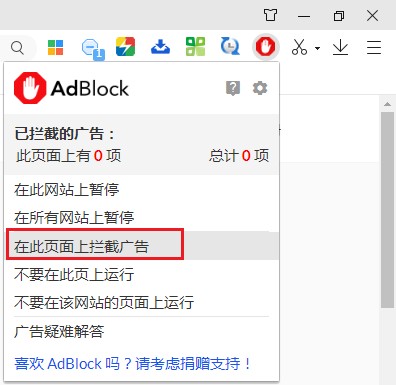
6、此时会显示如下图所示的窗口,我们安装它的指示使用鼠标左键点击当前网页中的广告内容。
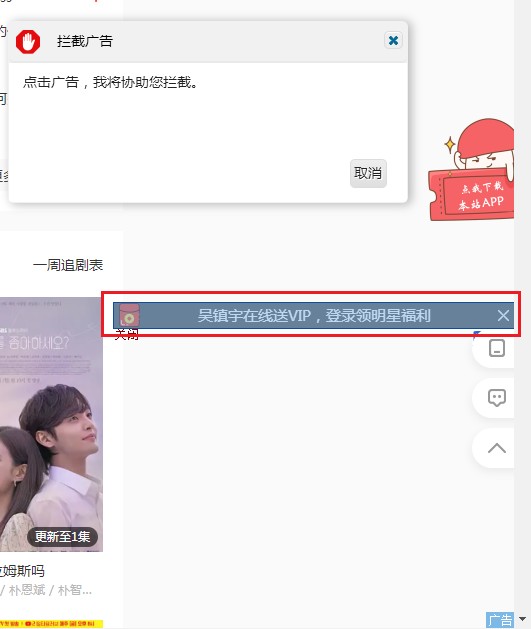
7、点击之后“adblock”会识别该广告内容,点击“看起来不错”按钮。
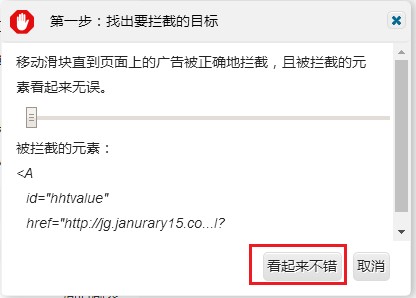
8、这时“adblock”会创建拦截该广告的规则,点击“拦截它”按钮就可以完成拦截了。
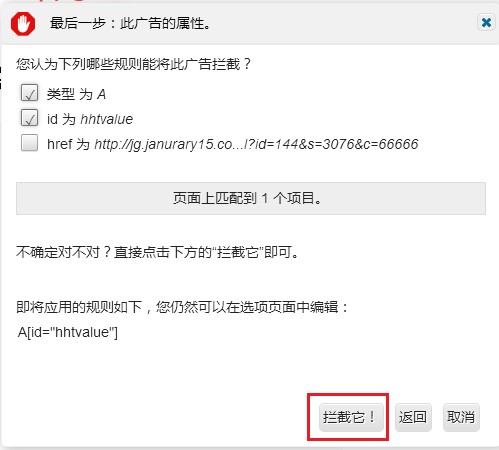
以上就是关于360极速浏览器自带的广告拦截插件无法拦截网页右下角广告的怎么办,安装上面的方法安装专业的广告拦截插件后,就可以有效拦截网页右下角的广告了。